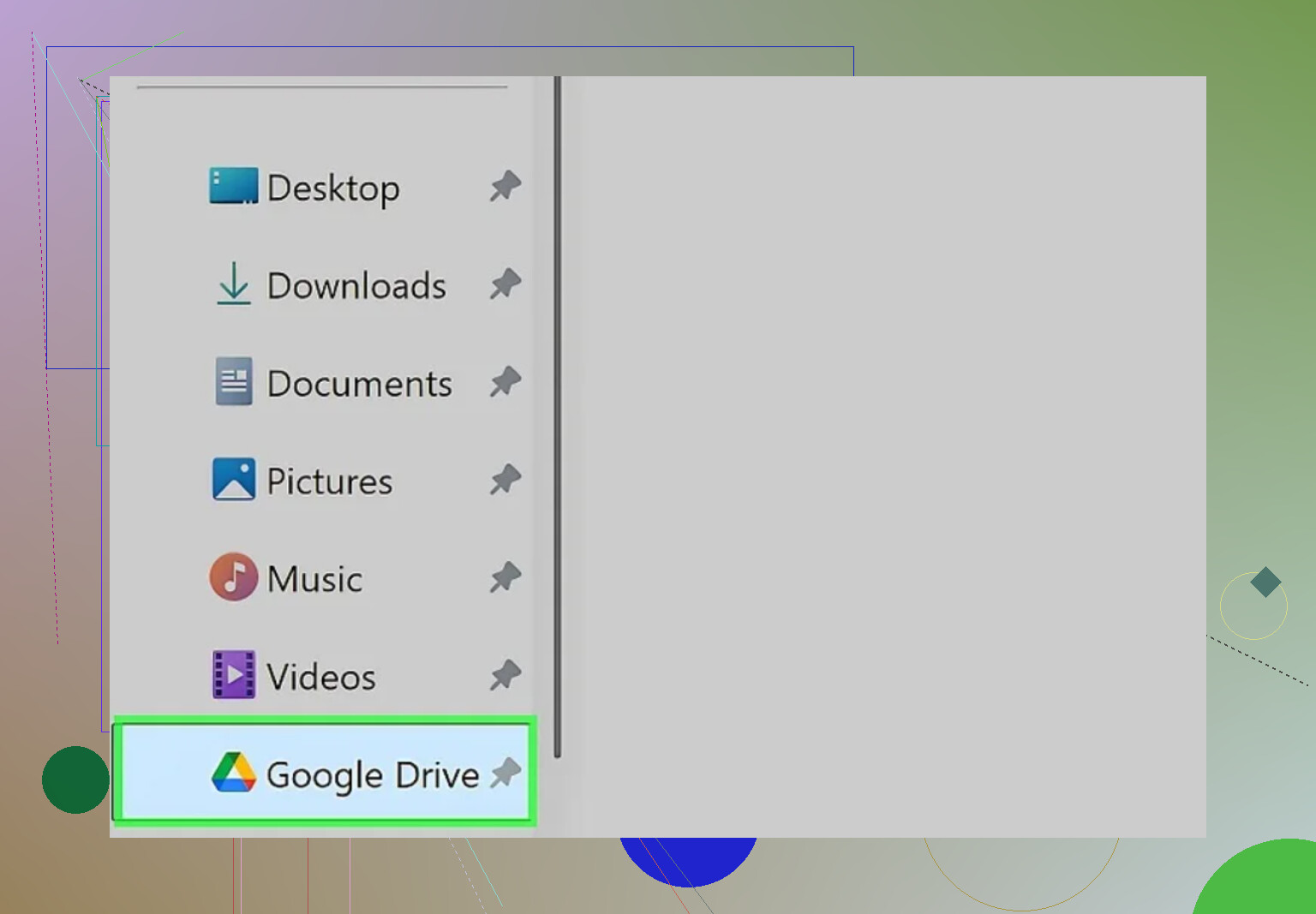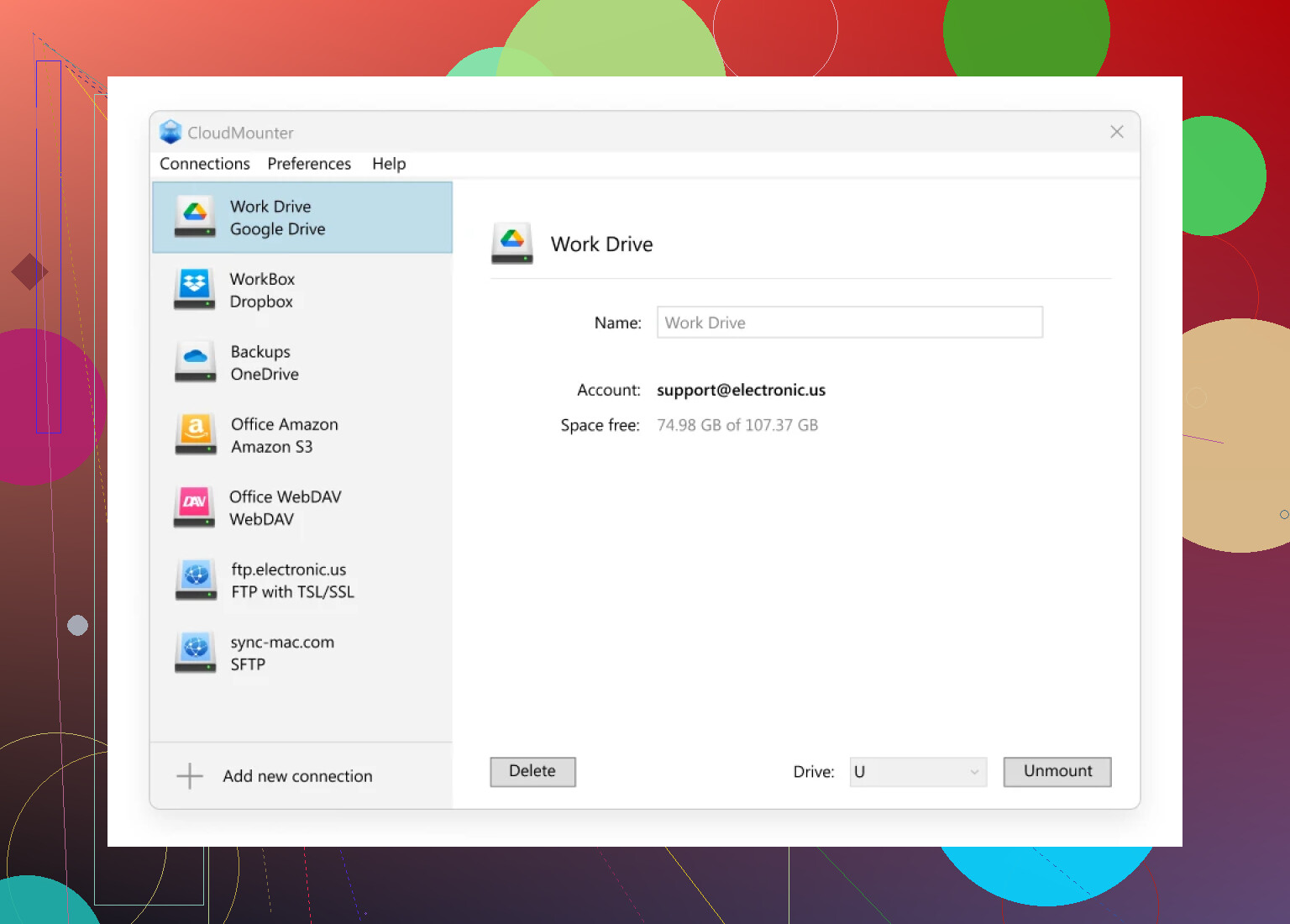J’essaie de comprendre comment faire apparaître Stockage Nuage de Recherche sur l’Explorateur de Fichiers Fenêtres pour un accès plus facile à mes fichiers. J’ai vu certains guides en ligne mais je n’arrive pas à le faire fonctionner sur mon ordinateur. Si quelqu’un a une solution étape par étape ou des conseils, je vous serais vraiment reconnaissant pour l’aide !
Ajouter Google Drive à l’Explorateur de fichiers : mon guide sans chichis
Bon, petite histoire : je gère du stockage cloud depuis des années, et s’il y a bien une chose qui me gonfle, c’est la complexité inutile. Voici la vérité toute simple : relier Google Drive à l’Explorateur de fichiers Windows est mille fois moins épique qu’on veut le faire croire. Oui, je l’ai fait. Oui, ça m’a pris dix minutes. Voici comment zapper les embrouilles et foncer droit au but.
Étape par étape : retrouver Google Drive dans l’Explorateur de fichiers
Pas la peine de compliquer ça.
-
Google Drive pour Windows ? Prends-le.
Aucune mystère — rends-toi juste sur la page officielle de téléchargement Google Drive . Sauf si tu préfères les sources louches (spoiler : non). -
Installe-le comme n’importe quoi d’autre.
Un double-clic sur le fichier téléchargé. Sérieusement, c’est un assistant d’installation, pas un Rubik’s cube. -
Connecte-toi.
Lance Google Drive après l’installation et saisis les infos de ton compte Google. Les boulettes avec la touche Majuscule : optionnel, mais franchement évite.
Où est mon Drive ?!
Connecté, et maintenant ? L’Explorateur de fichiers doit faire apparaître magiquement un nouveau lecteur baptisé « Google Drive ». Si tu ne le vois pas surgir, pas de panique. Parfois Windows le cache comme un artefact sacré.
Vérifie ça :
- Dans la barre latérale de l’Explorateur, trouve « Ce PC ».
- Clique sur la petite flèche à côté pour déplier tous tes lecteurs.
- Google Drive doit apparaître à côté du disque C et de tous tes autres trésors accumulés.
Épingle-le pour un accès ultra rapide
Tu veux accéder à Drive en un clic chaque fois que tu ouvres l’Explorateur ? Clique droit sur le dossier « Google Drive » de la barre latérale et choisis « Épingler à Accès rapide ». Comme ça, Google Drive est toujours sous la main : zéro galère, zéro perte de temps.
Envie d’un truc autre que l’appli officielle ?
Ok, confession : parfois j’aime bien les outils alternatifs. Si tu jongles avec mille comptes cloud ou aimes régler chaque détail, jette un œil à CloudMounter . Tu accèdes directement aux fichiers, sans les télécharger avant, et tu peux même ajouter d’autres comptes. Pratique si ta vie numérique c’est du jonglage permanent.
Pas d’installation, pas de prise de tête. Monte Google Drive en lecteur réseau, navigue dans tes fichiers comme s’ils étaient locaux : moins d’attente, plus d’action.
Parano sur la sécurité ? Moi aussi. Respire : MonterNuage verrouille tout. Tes données ? Jamais partagées, jamais revendues, et les mots de passe restent stockés dans le Gestionnaire d’identifiants de Windows, transmis uniquement par canal sécurisé. Je me suis renseigné parce que, bon, j’aime pas les mauvaises surprises.
Une fois, en cas de petit bug, je suis tombé sur ce mode d’emploi qui m’a aidé à gérer deux-trois bizarreries. Ça vaut le coup d’œil si tu veux plus de détails ou bloques à une étape.
Voilà mon résumé. Pose tes questions en commentaire si tu tombes sur un os — quelqu’un a sûrement déjà eu le même souci.
D’accord, voilà la situation : @mikeappsreviewer a parfaitement capté l’approche « Disque Google pour Bureau », et je suis d’accord, c’est habituellement sans douleur. Mais si tu as essayé l’appli officielle et qu’elle n’apparaît toujours pas dans l’Explorateur de fichiers (vécu, j’ai failli balancer mon portable une fois), parfois Windows… ne reçoit tout simplement pas le message. Je vais te balancer quelques tactiques alternatives.
D’abord, assure-toi de ne pas simplement chercher au mauvais endroit dans l’Explorateur — parfois Disque Google s’affiche en tant que lecteur séparé (comme E: ou D:), d’autres fois comme un dossier classique sous « Accès rapide ». Si elle manque partout, fais un clic droit dans l’Explorateur, choisis « Afficher plus d’options », et vérifie la présence de « Disque Google » dans les paramètres de la barre latérale.
Vérifie aussi que Windows ne cache pas les nouveaux lecteurs — va dans Affichage > Afficher > Volet de navigation, assure-toi que « Afficher tous les dossiers » est coché. Si tu utilises un compte Google Workplace Entreprise, il arrive que les réglages administrateur bloquent Disque pour Bureau, donc vérifie avec ton service IT si c’est le cas.
Maintenant, avis controversé : j’avoue que je n’aime pas l’appli officielle sur les anciens PC — la synchronisation peut être capricieuse, et si tu ne veux pas que tes fichiers soient mis en cache localement, c’est un vrai bouffe-mémoire. C’est là qu’un outil comme CloudMonteur (mentionné) brille vraiment. Il « monte » Disque Google comme un lecteur réseau, pas un dossier de synchronisation. Ça veut dire que tu peux naviguer dans ton Disque via l’Explorateur mais RIEN ne se télécharge tant que tu ne l’ouvres pas — bien pour économiser de la place sur le SSD, bof hors connexion. Plutôt idéal si tu as plusieurs nuages aussi.
Enfin, si tu es du genre à bidouiller le registre (je sais, risqué), certains règlent le souci de visibilité en tuant puis en relançant le processus « GoogleDriveFS.exe » ou même après un redémarrage post-installation. Parfois, la patience est une vertu, mais qui en a encore aujourd’hui ?
Résumé : l’appli officielle Google fonctionne souvent, re-vérifie les réglages de l’Explorateur, essaie CloudMonteur pour moins d’encombrement local, et n’hésite pas à redémarrer ou demander à l’IT. J’espère que ça t’aide, sinon — parfois le nuage apporte plein de bonnes choses, parfois il t’expédie direct en enfer du dépannage.
Je ne veux pas être cette personne, mais honnêtement, j’ai été déçu bien trop de fois par des applis de synchronisation « officielles » qui bousillent l’Explorateur de fichiers—parfois ça ne. s’affiche. juste. pas. Je comprends ce que signalent @mikeappsreviewer et @techchizkid (merci d’avoir détaillé étape par étape et listé des alternatives) mais si tu as déjà tenté l’installation de Disque Google pour Bureau, vérifié deux fois dans l’Explorateur l’icône du disque, et rien—c’est peut-être le moment de, tu sais, esquiver la monoculture Google un instant.
Sérieusement, l’icône Disque Google semble parfois entrer dans un programme de protection des témoins : apparaît en tant que disque, parfois comme dossier sous Accès rapide, parfois DISPARUE. Si tu la vois, épingle-la comme ils ont dit tous les deux. Mais parlons des cas têtus—genre, si tu veux monter Disque Google mais que tu EN AS MARRE de la synchronisation / de saturer ton C:\ comme si on était en 1999.
Entre en scène le MonteurNuage. Je sais que certains détestent les applis « en plus », mais ce n’est pas un quelconque bloatware aléatoire—pense à un intermédiaire qui t’écoute vraiment. Plutôt que de copier des gigas en local, il accroche Disque Google directement dans l’Explorateur de fichiers comme un lecteur réseau. Clique, navigue, rien ne se télécharge sauf si TU le décides (et ça gère également Boîte, UneDrive, Dropbox si ta vie numérique est un casse-tête). Testé sur mon vieux Lenovo et contrairement à l’appli Google, ça n’a pas fait décoller les ventilos ni bouffé ma RAM comme Pac-Man. Côté sécurité, ça bosse en canaux chiffrés et garde tes identifiants à la maison (pas dans un serveur louche perdu quelque part).
Petit bémol : avec MonteurNuage, si ta connexion coupe, tes fichiers Disque passent en mode Houdini—donc si tu veux de l’accès hors-ligne, choisis bien ton mode de travail. Mais bon, si tu es toujours connecté et veux préserver ton SSD, c’est difficile de faire mieux.
résumé : Si Disque Google pour Bureau t’ignore (ou flingue ton disque dur), essaie MonteurNuage, vérifie que Windows ne cache pas les lecteurs, et souviens-toi—parfois la solution la plus simple, c’est juste de ne pas utiliser l’usine à gaz de Google. Ton expérience peut varier mais, pour moi, ça a marché après le énième redémarrage raté.